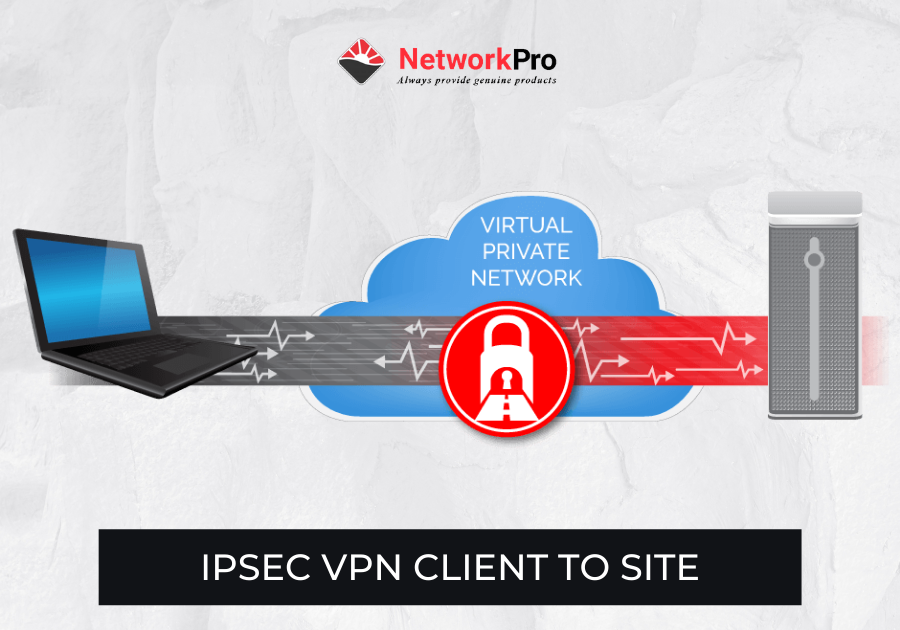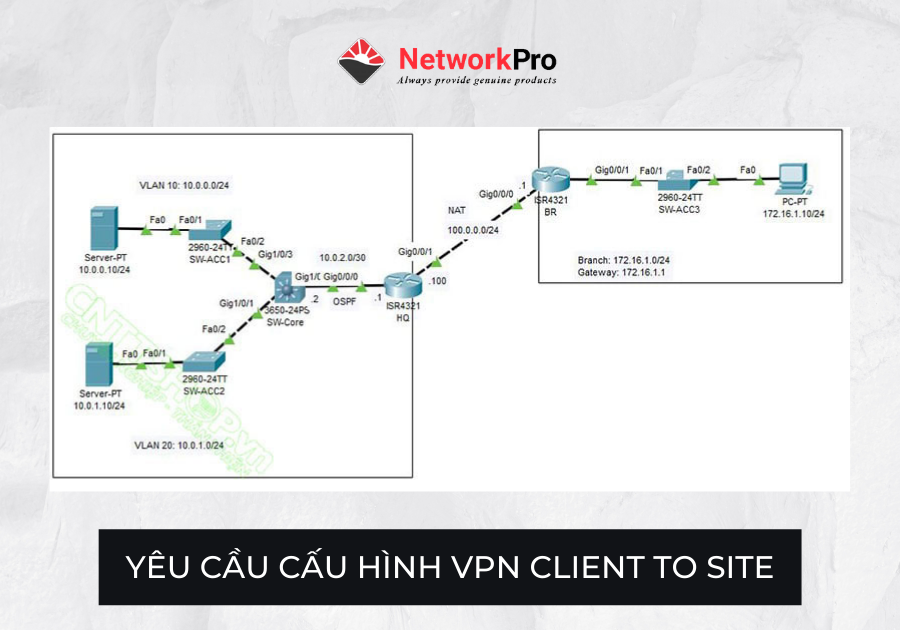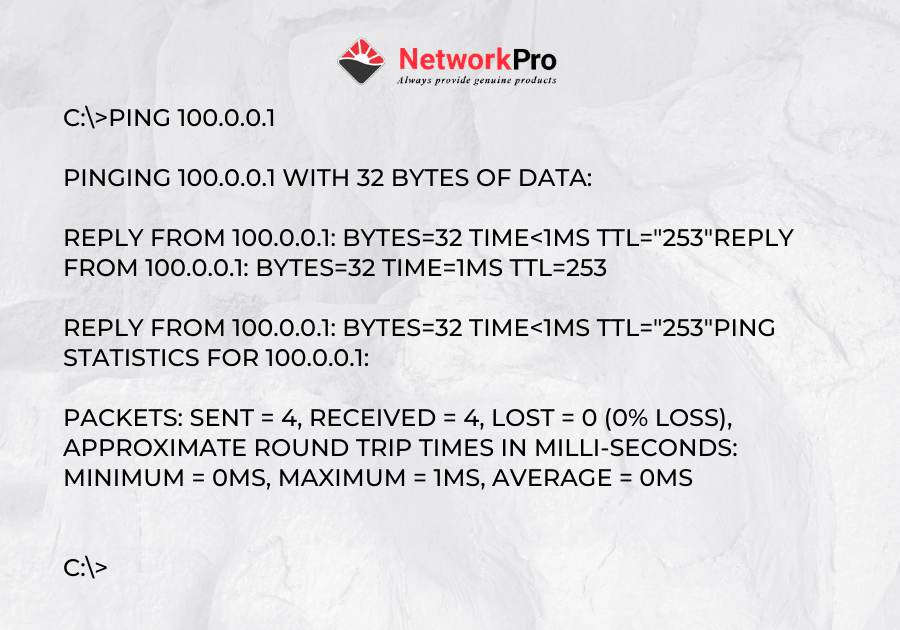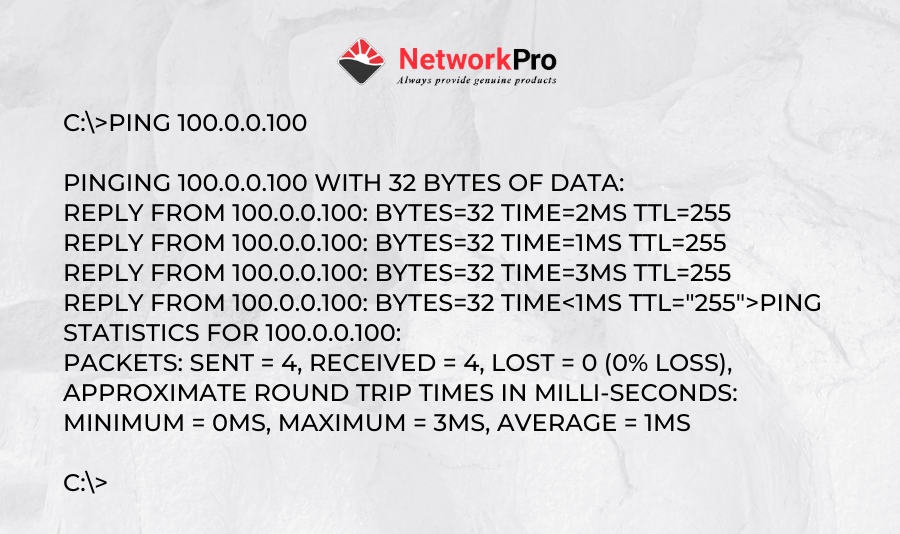Cấu hình VPN Client To Site trên Router Cisco giúp bạn Remote Access từ xa. Cách cài đặt cấu hình cần phải thực hiện như thế nào? NetworkPro sẽ hướng dẫn cho bạn qua bài viết sau nhé! Ở bài viết dưới đây sẽ sử dụng phần mềm Packet Tracer để tiến hành cấu hình.
>>> Top 10 Switch Cisco Business Tốt Nhất Năm 2021
>>> Như Thế Nào Là Lựa Chọn Thiết Bị Mạng Cisco Tốt Nhất Hiện Nay?
Khái niệm VPN Client to Site
IPSec VPN Client to Site là công nghệ cho phép dùng trên các thiết bị laptop/máy tính kết nối tới bất kỳ đâu như văn phòng, chi nhánh, công ty,… Và chỉ cần có mạng Internet thì bạn có thể sử dụng các tài nguyên chia sẻ, quản trị hoặc cấu hình các thiết bị từ xa.
Yêu cầu cấu hình VPN Client To Site
– Mô hình mạng gồm: 2 site HQ và BR.
– Mạng HQ gồm 2 VLAN 10 (10.0.0.0/24) và VLAN 20 (10.0.1.0/24).
– Mạng BR dùng VLAN1 172.16.1.0/24.
– Yêu cầu là cấu hình VPN Client to Site trên Router Cisco ISR4321 để client ở mạng BR và truy cập vào 2 VLAN của mạng HQ sử dụng IPSec và MD5.
– Client remote access dùng dải địa chỉ IP từ 192.1668.1.20 đến 192.168.1.50.
– IP WAN của HQ là 100.0.0.100/24 và IP Wan của BR là 100.0.0.1/24 dùng giao thức NAT để vào Internet.
Trong bài viết này đã cấu hình trước để đảm bảo 2 site đều ping được Internet.
Kiểm tra kết nối từ site HQ đến IP wan của BR (Server 10.0.0.10 ping đến IP 100.0.0.1)
Kiểm tra kết nối từ site BR đến IP wan của HQ (Client 172.16.1.10 ping đến IP 100.0.0.100)
Cấu hình VPN Client to Site trên Router Cisco
Cấu hình VPN Client to Site trên thiết bị mạng Router Cisco bao gồm 7 bước như sau:
Bước 1 – Bật aaa new-model và tạo user.
Bước 2 – Khởi tạo ISAKMP Policy.
Bước 3 – Tạo IP Local Pool cấp IP cho VPN Client.
Bước 4 – Tạo ISAKMP Key.
Bước 5 – Tạo Crypto IPSec Transform Set.
Bước 6 – Tạo Crypto Map.
Bước 7 – Apply Crypto Map vào interface wan.
Bước 1 – Bật aaa new-model & tạo user
Router#configure terminal
HQ(config)#aaa new-model
HQ(config)#aaa authentication login VPN-AUTHEN local
HQ(config)#aaa authorization network VPN-AUTHOR local
HQ(config)#username admin password Admin@123
Bước 2 – Khởi tạo ISAKMP Policy
HQ(config)#crypto isakmp policy 10
HQ(config-isakmp)#encryption 3des
HQ(config-isakmp)#hash md5
HQ(config-isakmp)#authentication pre-share
HQ(config-isakmp)#group 2
Bước 3: Tạo IP Local Pool để cấp IP cho VPN Client
HQ(config)#ip local pool VPN-CLIENT 192.168.1.20 192.168.1.50
Bước 4: Tạo ISAKMP Key & gán pool vào
HQ(config)#crypto isakmp client configuration group cisco
HQ(config-isakmp-group)#key Cisco@123
HQ(config-isakmp-group)#pool VPN-CLIENT
Bước 5: Tạo Crypto IPSec Transform Set
HQ(config)#crypto ipsec transform-set SET1 esp-3des esp-md5-hmac
Bước 6: Tạo Crypto Map & gán transform-set
HQ(config)#crypto dynamic-map MAP1 10
HQ(config-crypto-map)#set transform-set SET1
HQ(config-crypto-map)#reverse-route
HQ(config-crypto-map)#exit
HQ(config)#crypto map MAP1 client authentication list VPN-AUTHEN
HQ(config)#crypto map MAP1 client configuration address respond
HQ(config)#crypto map MAP1 isakmp authorization list VPN-AUTHOR
HQ(config)#crypto map MAP1 10 ipsec-isakmp dynamic MAP1
Bước 7: Apply Crypto Map vào interface wan
HQ(config)#interface g0/0/1
HQ(config-if)#crypto map MAP1
Kết nối VPN từ BR & Kiểm tra
Bước 1: Từ Client 172.16.1.10 ở BR > mở VPN Configuration > thiết lập các thông số VPN
Bước 2: Nhấn Connect >có thông báo VPN is Connected là đã kết nối VPN thành công
Bước 3: Xem địa chỉ IP client nhận từ local pool.
Bước 4: Ping thử từ Client 172.16.1.10 tới 2 Server 10.0.0.10 & 10.0.1.10 tại HQ
Bước 5: Kiểm tra Router bằng lệnh “show crypto isakmp sa” và “show crypto ipsec sa”
Lệnh “show crypto isakmp sa”
HQ#show crypto isakmp sa
IPv4 Crypto ISAKMP SA
dst src state conn-id slot status
100.0.0.1 100.0.0.100 QM_IDLE 1010 0 ACTIVE
IPv6 Crypto ISAKMP SA
HQ#
Lệnh “show crypto ipsec sa”
HQ#show crypto ipsec sa
interface: GigabitEthernet0/0/1
Crypto map tag: map1, local addr 100.0.0.100
protected vrf: (none)
local ident (addr/mask/prot/port): (0.0.0.0/0.0.0.0/0/0)
remote ident (addr/mask/prot/port): (192.168.1.21/255.255.255.255/0/0)
current_peer 100.0.0.1 port 500
PERMIT, flags={origin_is_acl,}
#pkts encaps: 0, #pkts encrypt: 0, #pkts digest: 0
#pkts decaps: 0, #pkts decrypt: 0, #pkts verify: 0
#pkts compressed: 0, #pkts decompressed: 0
#pkts not compressed: 0, #pkts compr. failed: 0
#pkts not decompressed: 0, #pkts decompress failed: 0
#send errors 0, #recv errors 0
local crypto endpt.: 100.0.0.100, remote crypto endpt.:100.0.0.1
path mtu 1500, ip mtu 1500, ip mtu idb GigabitEthernet0/0/1
current outbound spi: 0x793A6AEB(2033871595)
inbound esp sas:
spi: 0x230401A3(587465123)
transform: esp-3des esp-md5-hmac ,
in use settings ={Tunnel, }
conn id: 2003, flow_id: FPGA:1, crypto map: map1
sa timing: remaining key lifetime (k/sec): (4525504/1008)
IV size: 16 bytes
replay detection support: N
Status: ACTIVE
inbound ah sas:
inbound pcp sas:
outbound esp sas:
spi: 0x793A6AEB(2033871595)
transform: esp-3des esp-md5-hmac ,
in use settings ={Tunnel, }
conn id: 2004, flow_id: FPGA:1, crypto map: map1
sa timing: remaining key lifetime (k/sec): (4525504/1008)
IV size: 16 bytes
replay detection support: N
Status: ACTIVE
outbound ah sas:
outbound pcp sas:
HQ#
Kết luận
Bên trên là cách mà NetworkPro chia sẻ đến bạn Cấu hình VPN Client To Site trên Router Cisco giúp bạn Remote Access từ xa. Hy vọng bạn có thể thao tác thành công nhé!
Xem thêm các bài viết tại Blog NetworkPro để cập nhập những thủ thuật mới mạng mới nhất hiện nay.
Xem thêm bài viết liên quan:
>>> Wifi Controller Cisco – Quản Lý Hiệu Quả, Nâng Cao Hoạt Động Mạng
>>> So Sánh Tính Năng Giữa Switch Cisco Business CBS350 Và CBS250